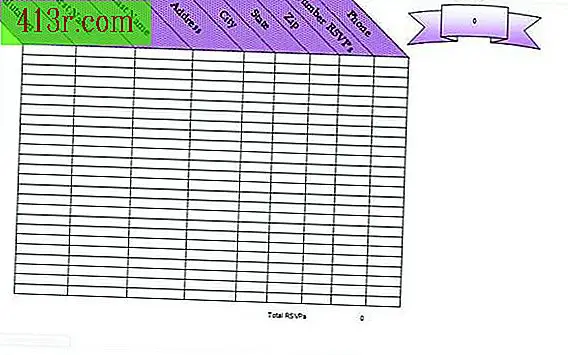Obrazovka vypadá rozmazaně v XP

Rozlišení obrazovky
Rozlišení obrazovky určuje jasný obsah na obrazovce. Jsou seřazeny podle počtu řádků vertikálních a horizontálních pixelů. Rozlišení jako nejjasnější a nejjasnější obrazovka s rozlišením 1024x768 obsahují nejmenší rozlišení, například 800x600. Ačkoli vyšší rozlišení jsou obecně ostřejší a jasnější, obrazy se objevují menší než s nižšími rozlišeními. Nízká rozlišení je obvykle rozmazaná. Rozlišení obrazovky se mění u různých monitorů. Větší monitory mají vyšší rozlišení než menší monitory. Chcete-li zlepšit obraz monitoru, klepněte na nabídku "Start", otevřete ovládací panel, dvakrát klikněte na "Obrazovka" a spustíte okno "Vlastnosti obrazovky". Na kartě Nastavení přetáhněte posuvník v rozlišení obrazovky na maximální rozlišení podporované monitorem. Informace o doporučeném rozlišení naleznete v příručce k monitoru, pokud nevíte, kterou volbu chcete vybrat.
Aktivovat funkci ClearType
V systému Windows XP je funkce ClearType funkce, která zlepšuje okraje písem. Po aktivaci této funkce se text objeví mnohem jasněji a jasněji. Podle společnosti Microsoft je technologie ClearType zvláště efektivní pro monitory s LCD displeji. Je také efektivní pro obrazovky notebooků. Chcete-li funkci ClearType povolit, vraťte se do nabídky "Vlastnosti zobrazení". Na kartě Vzhled klepněte na tlačítko "Efekty" a poté klikněte na možnost "Použití následující metody pro změkčení okrajů písem obrazovky". Klepněte na možnost "ClearType" v seznamu a uložte nastavení pro změny.
Ruční kalibrace
Některé monitory mají vestavěné ovládací prvky na přední nebo boční straně pro úpravu nastavení obrazu a zlepšení kvality obrazu. Pokud má monitor tlačítko menu, stiskněte a vyhledejte nastavení obrazu. Pokud se zobrazí nastavení ostrosti, vyberte jej a pomocí tlačítek se šipkami zvýšíte úroveň. Pokud si nejste jisti, zda je kompatibilní s touto kalibrační funkcí, obraťte se na příručku monitoru.
Tipy
Podle společnosti Microsoft je ClearType k dispozici pouze pro monitory, které podporují nejméně 256 barev, a to buď s 24bitovou nebo 32bitovou podporou barev. Pokud adaptér videa a monitor podporuje tyto hodnoty, otevřete "Vlastnosti zobrazení". Na kartě Konfigurace vyberte v seznamu "Kvalita barev" konfiguraci barev, kterou chcete použít. Monitory, zejména ploché obrazovky, jsou velmi citlivé, takže si přečtěte příručku zařízení pro konfiguraci, zabezpečení a údržbu, abyste zlepšili a maximalizovali kvalitu obrazovky.